Manual de utilizare GarageBand
- Bun venit
-
- Ce este GarageBand?
- Infirmarea și refacerea editărilor în GarageBand
- Obținerea de sunete și bucle suplimentare
- Obținerea ajutorului
-
- Editor - Introducere
-
- Editorul Audio - Introducere
- Editarea regiunilor audio în editorul Audio
- Cuantizarea sincronizării regiunilor audio
- Transpunerea regiunilor audio
- Corectarea înălțimii regiunilor audio
- Editarea sincronizării notelor și bătăilor
- Redarea unei regiuni audio în sens invers
- Configurarea și mutarea marcajelor Flex
-
- Editorul Rolă pian - Introducere
- Adăugarea notelor în editorul Rolă pian
- Editarea notelor în editorul Rolă pian
- Cuantizarea sincronizării notelor în editorul Rolă pian
- Transpunerea regiunilor în editorul Rolă pian
- Redenumirea regiunilor MIDI în editorul Rolă pian
- Utilizarea automatizării în editorul Rolă pian
-
- Prezentare generală Smart Controls
- Tipuri Smart Controls
- Utilizarea Transform Pad
- Utilizarea arpegiatorului
- Adăugarea și editarea plug-inurilor pentru efecte
- Utilizarea efectelor în pista master
- Utilizarea plug-inurilor Audio Units
- Utilizarea efectului EQ
-
- Prezentare generală a amplificatoarelor și pedalelor
-
- Prezentarea Bass Amp Designer
- Alegerea unui model de amplificator bas
- Crearea unui model de amplificator bas personalizat
- Utilizarea comenzilor amplificatorului bas
- Utilizarea efectelor amplificatorului bas
- Alegerea și așezarea unui microfon de amplificator bas
- Utilizarea casetei de intrare directă
- Schimbarea fluxului de semnal Bass Amp Designer
- Compararea unui Smart Control editat cu configurările sale salvate
-
- Redarea unei lecții
- Alegerea sursei de intrare pentru chitara dvs.
- Personalizarea ferestrei cu lecția
- Vedeți cât de bine ați interpretat o lecție
- Măsurarea evoluției în timp
- Încetinirea unei lecții
- Schimbarea mixului unei lecții
- Vizualizarea notației muzicale pe pagina completă
- Vizualizarea subiectelor din glosar
- Exersarea acordurilor de chitară
- Acordarea chitarei într-o lecție
- Deschiderea lecțiilor în fereastra GarageBand
- Obținerea lecțiilor de muzică suplimentare
- În cazul neterminării descărcării lecției
-
- Partajare - Introducere
- Partajarea melodiilor în aplicația Muzică
- Utilizarea iCloud cu proiecte
- Utilizarea AirDrop pentru partajarea melodiilor
- Utilizarea MailDrop pentru partajarea melodiilor
- Partajarea melodiilor pe SoundCloud
- Utilizarea iCloud pentru a partaja un proiect în GarageBand pentru iOS
- Exportul melodiei pe disc
- Inscripționarea unei melodii pe CD
- Scurtături în Touch Bar
- Glosar

Alegerea genurilor și a bateriștilor în GarageBand pe Mac
Fiecare gen dispune de o serie de bateriști care au propriul set de tobe, propriile instrumente de percuție și un stil de interpretare distinctiv.
Când adăugați o pistă Drummer la proiect, sunt încărcate un gen și un baterist impliciți, împreună cu un fragment implicit asociat bateristului. Puteți schimba genul și bateristul, aceste schimbări influențând toate regiunile din pistă. Dacă schimbați un baterist, este încărcat un fragment nou, ceea ce înseamnă că atât setul de tobe sau instrumentele de percuție, cât și mixajul setului sunt înlocuite cu cele ale noului baterist. Totuși, este posibil să alegeți un baterist nou fără să încărcați un fragment nou.
Notă: Unii bateriști sunt disponibili doar după ce descărcați conținut suplimentar.
Alegerea unui gen și a unui baterist
În GarageBand pe Mac, deschideți biblioteca (dacă nu este deschisă deja).
Alegeți un gen din meniul Drummer.
Puteți alege dintre Rock, Alternativ, Compozitor, R&B, Electronică, Hip-hop și Percuție.
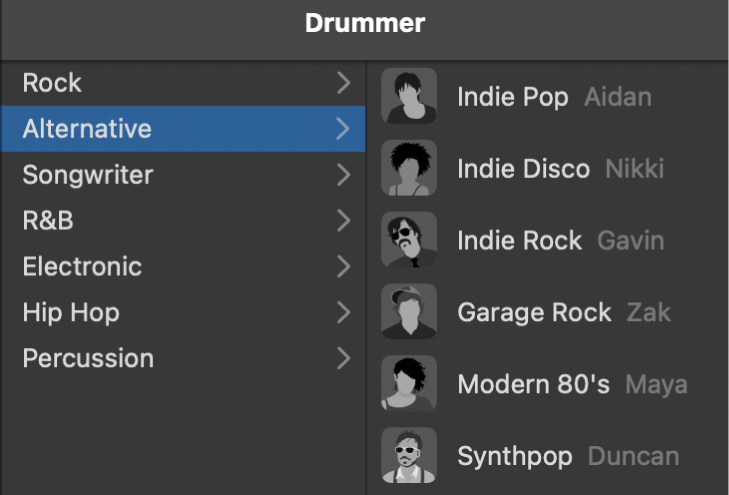
Vor apărea bateriștii disponibili pentru genul ales. Dacă țineți cursorul deasupra numelui unui baterist, se afișează o descriere a stilului de interpretare al acestuia.
Faceți clic pe un baterist.
Numele și poza bateristului selectat apar în partea de sus a bibliotecii, iar în editorul Drummer se încarcă fragmentul implicit pentru bateristul respectiv.
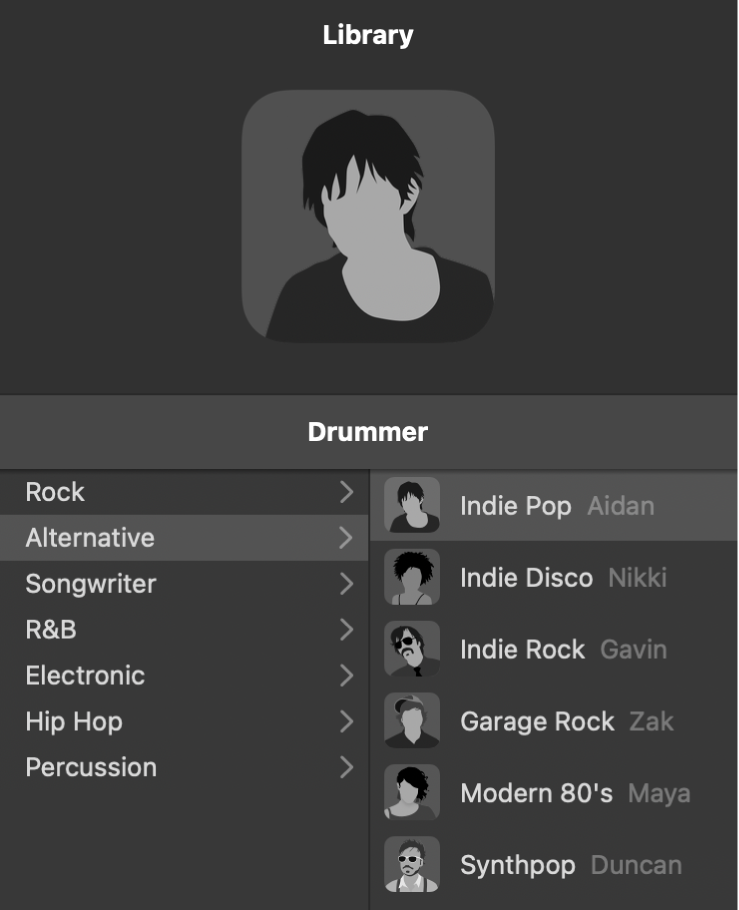
Efectuați oricare dintre următoarele acțiuni:
Alegeți alt baterist: Alegeți alt baterist din meniul Drummer.
Alegeți alt gen: Alegeți alt gen din meniul Drummer.